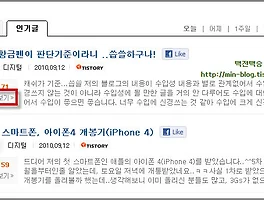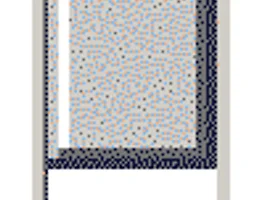반응형

위에 통해서 여러분은 아래와 그림과 같이 메일로 받게 되고 아이프레임을 지원하지 않는 네이버 등에서는 폼메일을 설치할 수 없습니다. 이런것보면 거의 제한이 없는 티스토리 블로그가 정말 좋은 것 같아요.

위에서 본 폼메일을 페이지에 삽입하려면 아이프레임을 반드시 지원해야 합니다. 아래 표를 보면서 자신의 블로그가 아이프레임을 지원해 주는지 보세요.

1. 먼저 무료 폼메일을 제공하는 곳은 알아야 하는데 블루 CGI는 폼메일만 아니라 게시판,방명록,메모장등 다양한 CGI를 무료로 제공하는데 무료는 제약이 많다는 것을 알아야 합니다. 무료 폼메일 같은 경우는 주문형 하나,일반형 하나까지만 허용됩니다. 제한없이 사용하려면 블루웹호스팅을 하시거나 폼메일을 만들기 위해 http://db.blueweb.co.kr/bluecgi/rIndex.html 을 클릭하여 블루 CGI에 로그인을 해야 폼메일을 만들 수 있는데 블루 CGI의 회원이 아니라면 회원가입을 하세요,
무료는 일반형 한개, 주문형 한개이니 무한대로 만들 수 있다고 생각하시면 안됩니다.
2. 블루 CGI에 로그인 했으면 홈페이지 가운데 있는 폼메일에서 신청하기 버튼을 누른 후 아래 그림처럼 약관에 동의합니다.를 누른 후 폼메일 형태와 스킨을 골라야 하는데 폼메일 형태는 기본 그대로 일반형으로 하고 폼메일 스킨은 smaple3을 선택하며 끝으로 제일 아래에 있는 신청하기 버튼을 눌러 주어 폼메일을 만듭니다.
위에서 말했듯이 무료는 일반형 한개와 주문형 한개를 제공한다고요. 일반형 한개 있는 상태에서 또다시 일반형 한개를 만들 수 없습니다.

3. 페이지가 나오면 읽어보신 후 확인을 누르시면 방금전에 만든 폼메일이 있나 살펴보면 아래처럼 있을 것이고 설정을 위해서 관리를 클릭합니다.

4.폼메일 설정을 하는데 아래 그림을 보면서 아래처럼 기본적인 것만 설정 한 후 저장하기 버튼을 눌러 폼메일 설정을 마쳤습니다. 참고로 제가 여러말하면 복잡할 것 같아 아래와 그림과 같이 설정했다는 그림만 삽입했습니다.

- 받을 메일 주소 설정
- 받을 메일 제목 설정
- 지정 페이지로 이동 체크 후 페이지 주소와 _blank 선택 : 일반형 폼메일은 하나여서 이 글 제일 아래에 있는 문의하기 폼메일은 이동안하고 닫기로 설정했습니다.
- 이름과 메일주소에 화면 출력을 선택한 후 필수 입력 설정과 형식 검증 체크 : 주민등록번호,연락처,주소는 출력안함을 선택으로 선택했는데 제가 폼메일로 주소 등을 수집할 것도 아니잖아요.
- 이름을 추가사항에서 내용으로 바꾸고 옆의 필수 입력 체크

저처럼 폼메일을 페이지에 삽입할 것이라면 메일 보낸 후 이동할 페이지는 새창이 뜨게 _blank로 설정하는 것이 좋은 것 같습니다. 하지만 이 글에 아래에 있는 문의하기 폼메일을 페이지에 삽입하지 않는 경우는 기본설정대로 이동안하고 닫기로 나두는 것이 좋은 것 같습니다.
5. 다음에 폼메일이 디자인 설정이 나오는데 디자인 설정은 폼메일을 꾸미는 것인데 않해도 되니 저장하기 버튼을 누르면 처음 폼메일 설정 페이지로 가게 됩니다. 폼메일의 주소를 알기 위해 제일 위에 MY SERVICE를 클릭하고 페이지 중앙에 폼메일이 있으면 아래 그림의 빨간박스의 폼메일 링크 주소를 복사합니다.

'IT.인터넷.생활 관련' 카테고리의 다른 글
| 자유로운 트위터 위젯을 원하시면 보세요. (37) | 2010.11.28 |
|---|---|
| '트위터나 페이스북' 등에 좋은 글로 채우기. (33) | 2010.10.31 |
| 레뷰 등을 하면서 추천,방문,공감 사실을 알려라. (58) | 2010.09.14 |
| 난 핸드폰이나 스마트폰으로 한다 (30) | 2010.08.26 |
| 인터넷팩스 등 팩스보내기에 대한 것 (26) | 2010.08.15 |
| 이것도 익스플로러에서만 되네 : 스크롤바색 변하게 하기 (27) | 2010.08.13 |
| 어떤 카메라로 멋있는 사진을 찍었나 (43) | 2010.08.06 |
| 앨범만들기는 어려운데.... : 파란 푸딩 (24) | 2010.08.04 |